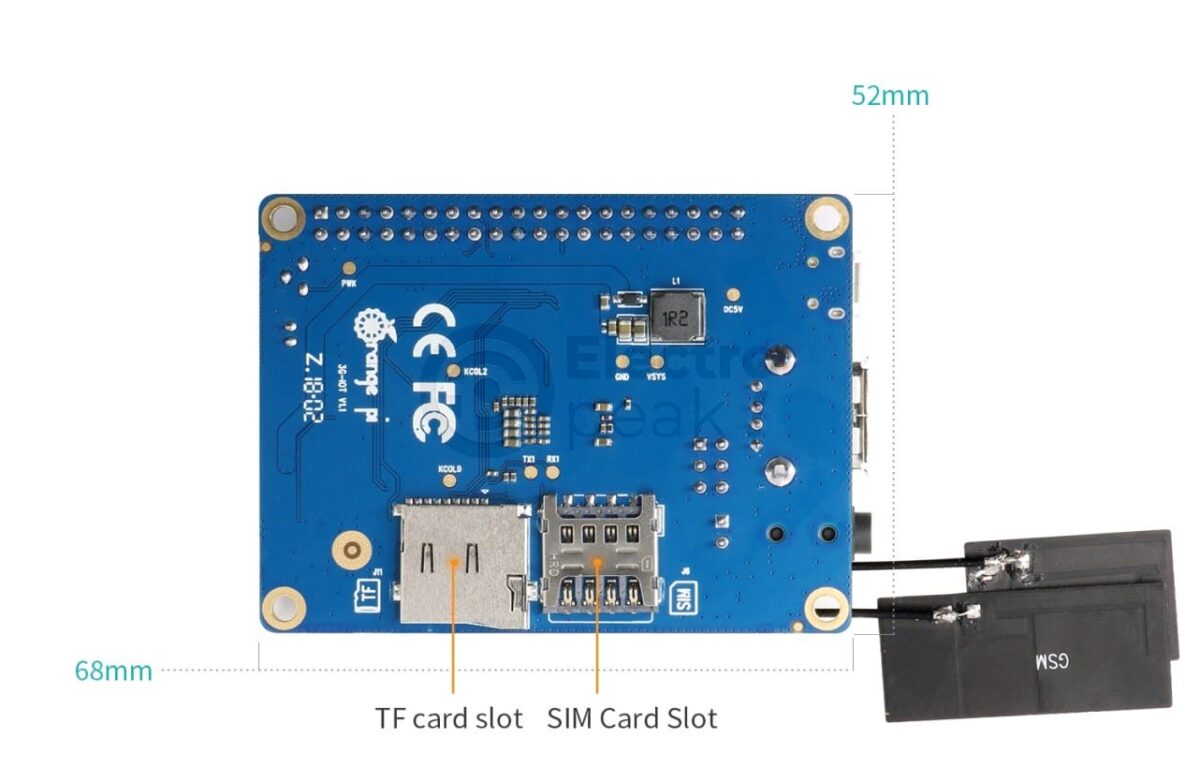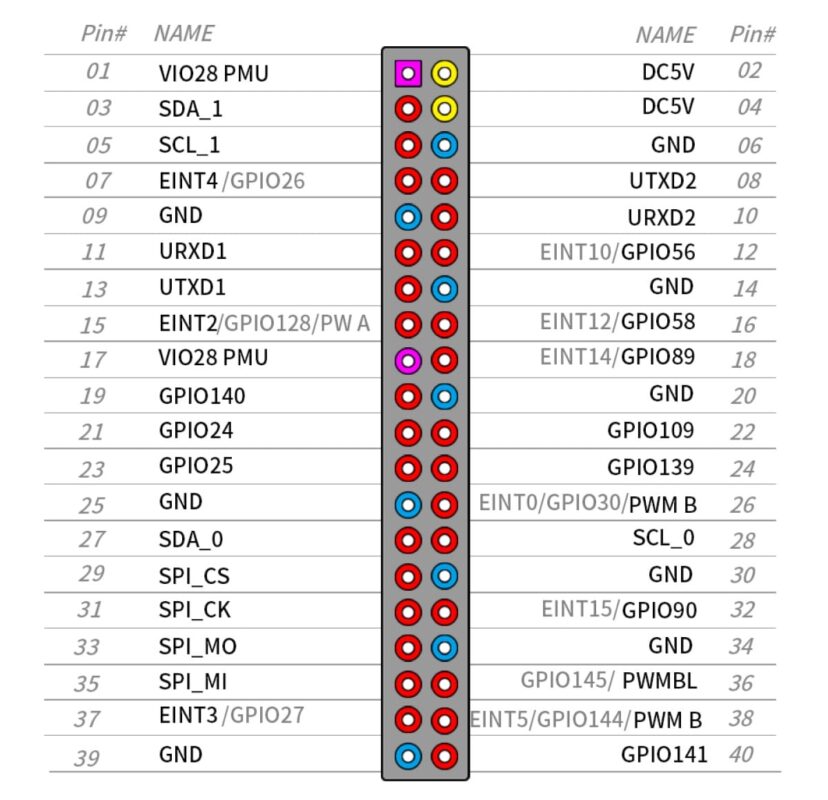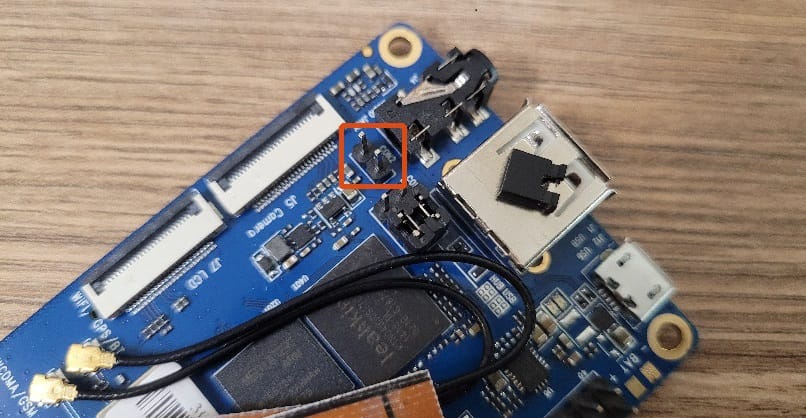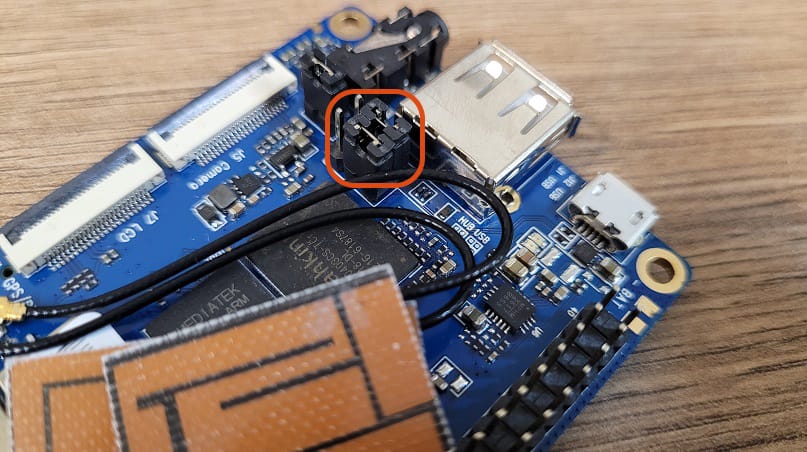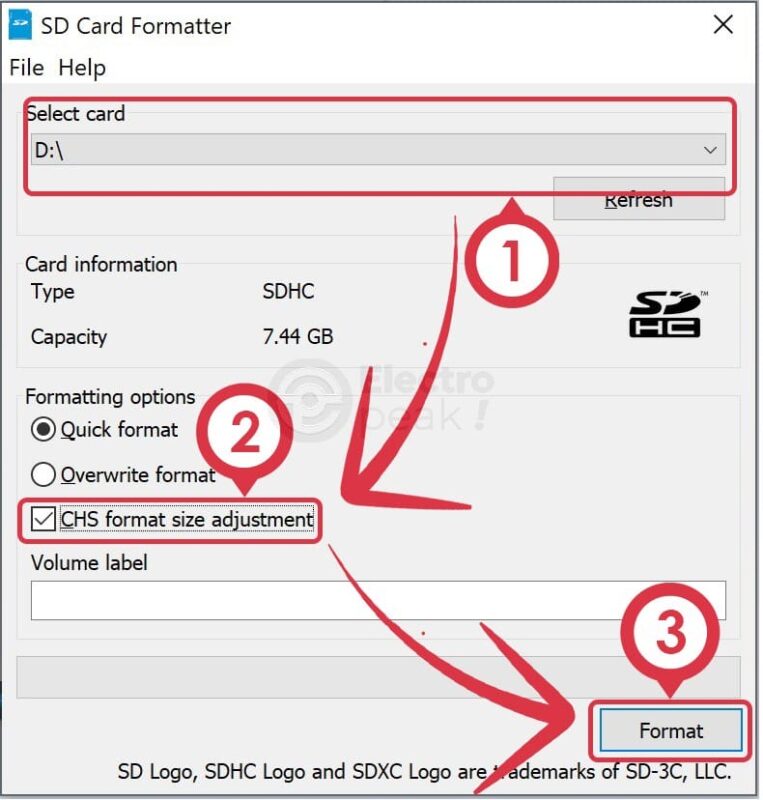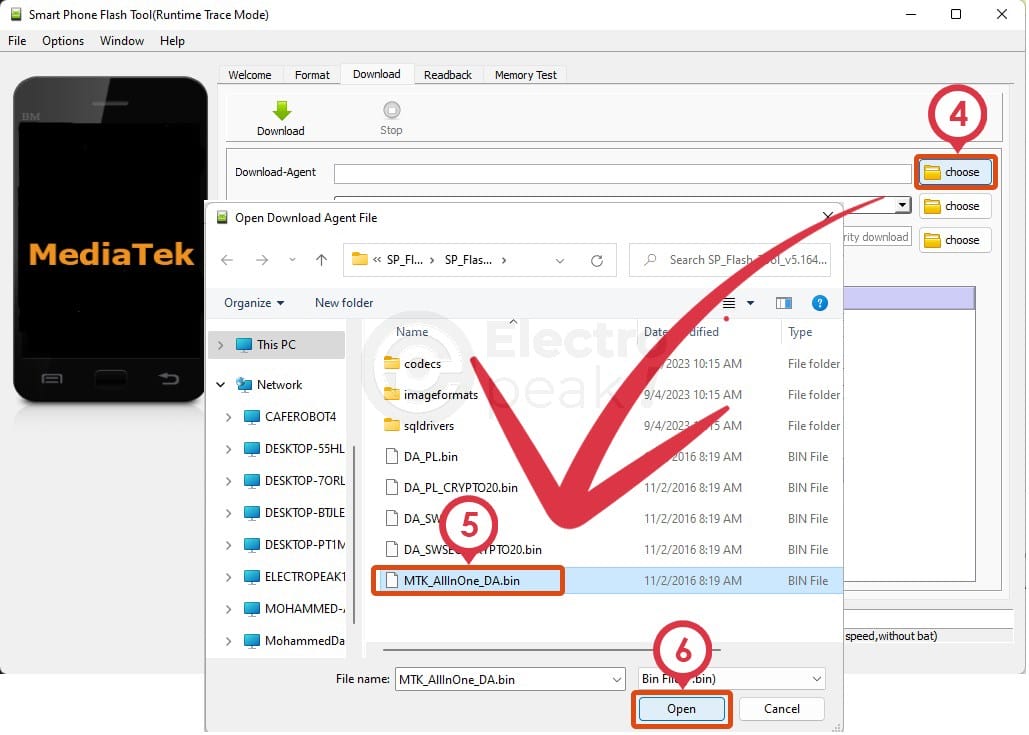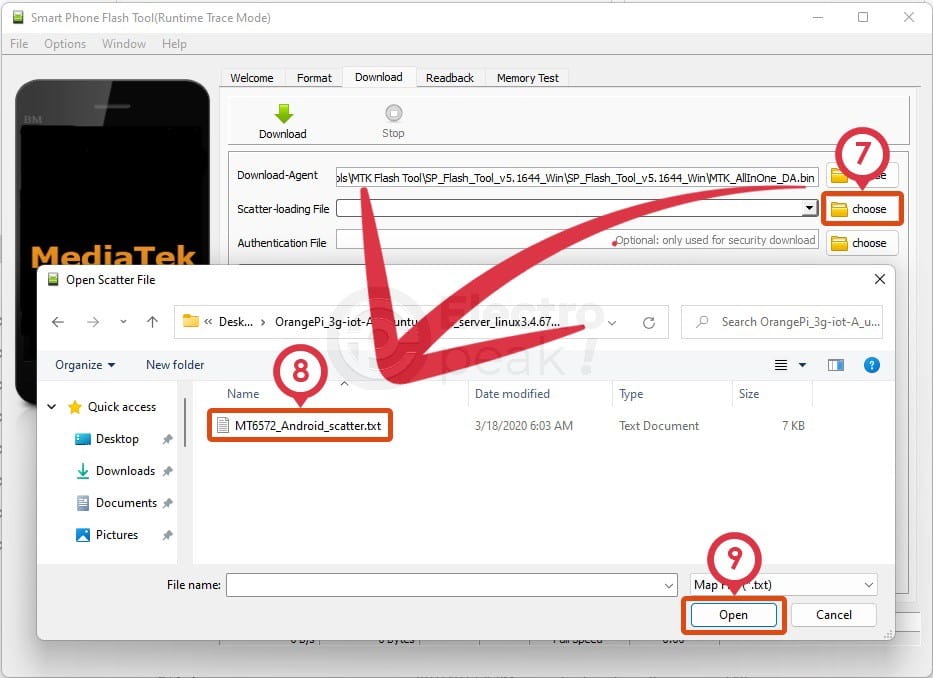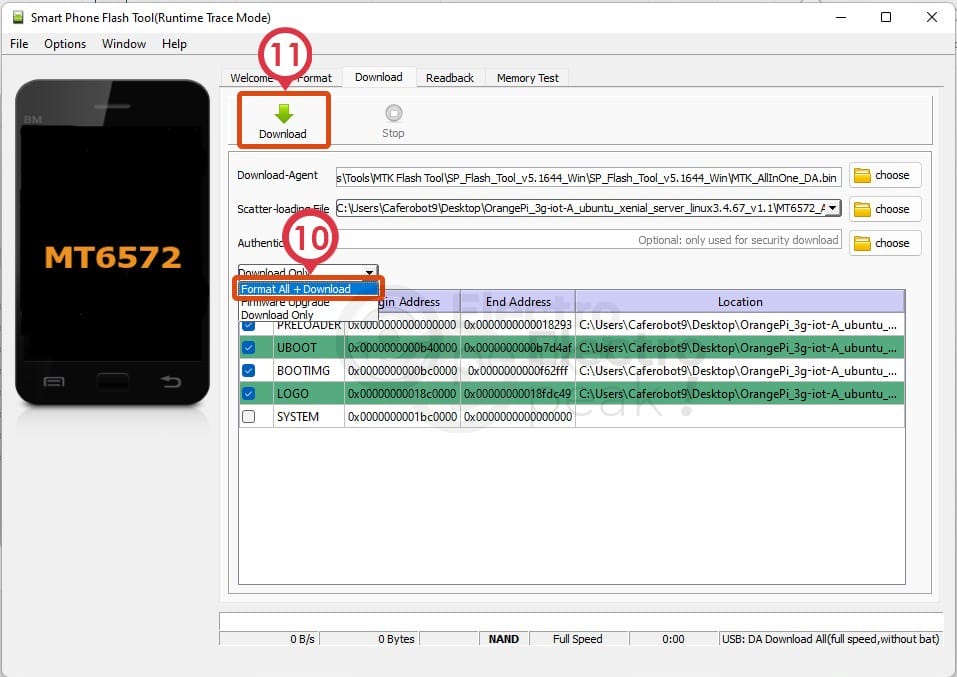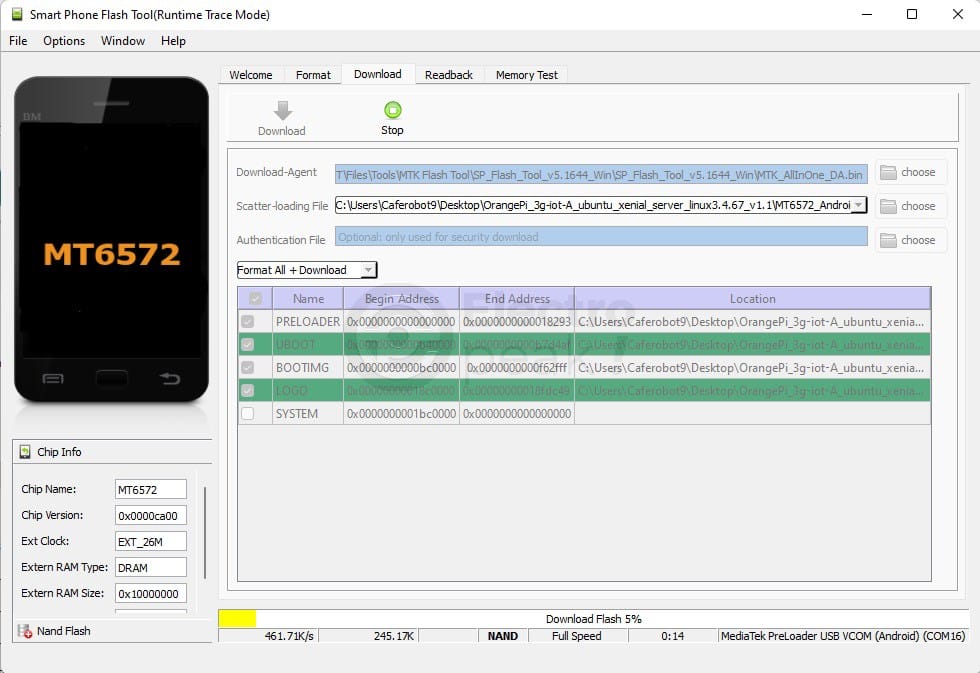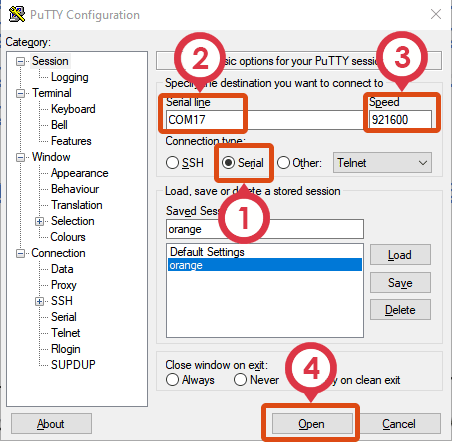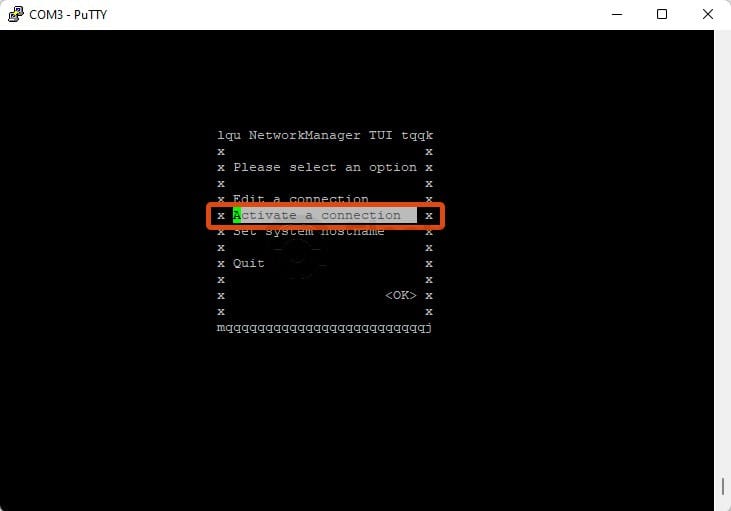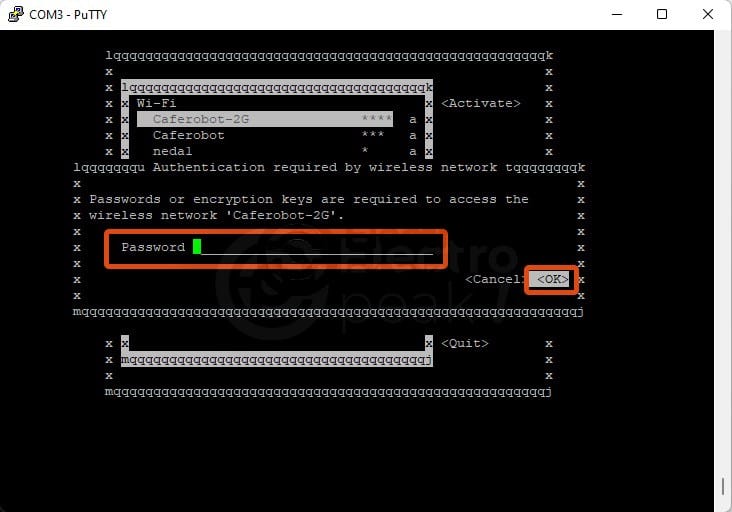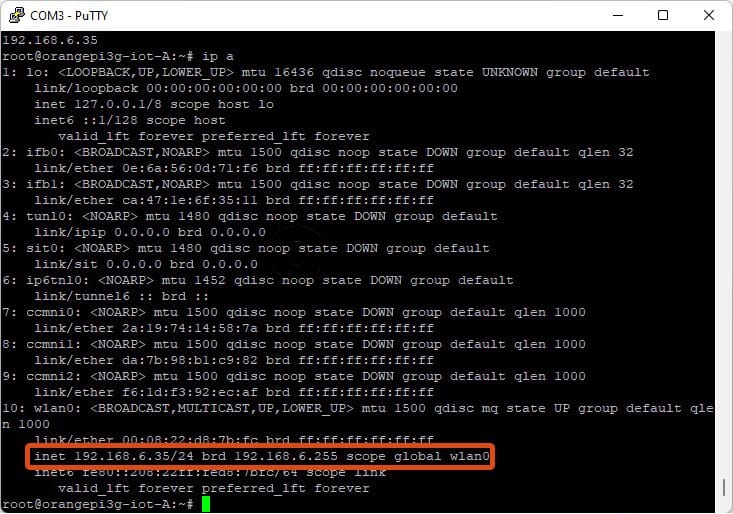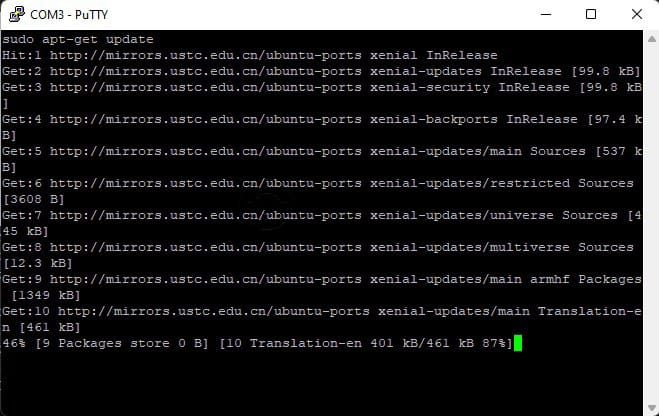مقدمه
اگر به سرعت بالا در انجام عملیات پردازشی نیاز داشته باشید، حتما با کامپیوترهای تک بردی (Single Board PC) آشنا هستید. اغلب اینگونه کامپیوترها با سیستم عامل اندروید و لینوکس کار میکنند.
یکی از آنها که مشخصات فنی خوب و در عین حال قیمت مناسبی دارند، کامپیوترهای تک بردی برند Orange Pi هستند که انواع مختلف اینگونه کامپیوترها را تولید میکند. یکی از آنها، برد 3G IoT-A Orange Piاست. همانطور که از نامش پیداست، این برد برای کاربردهای IoT طراحی شده است زیرا دارای ارتباطات گوناگونی است از جمله Wifi، بلوتوث و شبکه GSM 3G.
در این راهنمای گام به گام، به شما نشان خواهیم داد که چگونه سیستم عامل لینوکس اوبونتو را بر روی Orange Pi 3G IoT-A خود نصب کنید.
اوبونتو سیستم عاملی است که یک رابط کاربرپسند دارد و طیف گستردهای از برنامههای کاربردی نرمافزاری را ارائه می دهد. این عوامل، اوبونتو را به یک انتخاب عالی برای کاربران مبتدی و باتجربه تبدیل می کند. چه علاقهمند به فناوری باشید، چه یک توسعهدهنده، یا صرفاً اگر به دنبال ارتقای دستگاه خود هستید، این راهنما شما را در تمام مراحل نصب راهنمایی میکند.
با دستورالعملهای واضح و نکات مفید، سیستم عامل اوبونتو را بر روی Orange Pi 3G IoT A خود در کمترین زمان راهاندازی خواهید کرد.
آنچه در این آموزش یاد می گیرید
- آشنایی با نحوه پروگرام کردن Firmware روی برد Orange Pi 3G
- آشنایی با نحوه آمادهسازی سیستم عامل بر روی حافظه میکرو اس دی
- آشنایی با مراحل نصب سیستم عامل لینوکس بر روی برد Orange Pi 3G
- آشنایی با تنظیم اتصال به Wifi برد Orange Pi 3G
آشنایی با برد اورنج پای 3G IoT-A
شرکت OrangePi دارای طیف وسیعی از محصولات در زمینه کامپیوترهای تک بردی است.
Orange Pi 3G IOT-A یک کامپیوتر تک بردی متن باز است که قابلیت اجرای سیستم عامل اندروید 4.4 و لینوکس را دارد. تفاوت این برد با دیگر بردهای OrangePi، داشتن شیار سیمکارت است که قابلیت برقراری ارتباط 3G را فراهم میکند.
همانطور که از نام برد مشخص است، کاربرد اصلی این برد در زمینه اینترنت اشیاء (IoT) است.
این برد مجهز به پردازنده MediaTek MT6572 بوده و دارای 256 مگابایت حافظه رم از نوع DDR2 است. حافظه اصلی آن نیز 512 مگابایت از نوع EMMC میباشد.
همچنین، این برد دارای درگاههای مختلفی همانند سوکت سیمکارت، سوکت حافظه میکرو اس دی، کنکتور FPC دوربین و صفحه نمایش، جک 3.5 میلیمتری صدا، USB Host و Micro USB است.
علاوه بر این، یک درگاه جانبی سطح پایین 40 پایه بر روی برد تعبیه شده است که نقشه آن را در تصویر زیر مشاهده میکنید.
همانطور که در این تصویر مشاهده میکنید، این درگاه به شما امکان استفاده از پروتکلهای ارتباطی مختلفی را میدهد مانند UART، I2C و SPI. همچنین دارای 15 پایه GPIO است که بعضی از آنها دارای قابلیتهای جانبی هستند مانند وقفه یا تولید سیگنال PWM.
لوازمی که به آن احتیاج دارید
قطعات مورد نیاز
*: برد اورنج پای بر روی کارت حافظه کمی حساس است. از حافظههای مرغوب و سرعت بالا استفاده کنید. حداقل حافظه مورد نیاز 4 گیگابایت است.
نصب سیستم عامل اوبونتو روی برد اورنج پای 3G IoT-A
مراحل زیر را برای آمادهسازی برد اورنج پای 3G-IoT جهت نصب سیستم عامل انجام دهید.
گام اول: تنظیم جامپرها
- برداشتن جامپر CON2
مطابق تصویر زیر، جامپر CON2 را از روی برد بردارید.
- تنظیم جامپر CON1
مطابق تصویر زیر، جامپرهای CON1 را در موقعیتی که نمایش داده شده، قرار دهید.
گام دوم: آمادهسازی حافظه میکرو اس دی
حافظه میکرو اس دی را به کامپیوتر خود متصل کرده و نرمافزار SD card formatter را باز کنید. در قسمت شماره 1، کارت حافظه خود را انتخاب کرده و سپس به ترتیب کلیدهای 2 و 3 را بزنید.
پس از فرمت کردن کارت حافظه، نرمافزار win32 disk imager را اجرا کنید.
فایل سیستم عامل را که از این لینک دانلود کردهاید، از حالت فشرده خارج کنید. پس از انتخاب کارت حافظه در شماره 1، با زدن کلید 2، فایل rootfs.img را از بین فایلهای extract شده انتخاب کنید. در نهایت کلید 3 را بزنید تا فایل ایمیج بر روی حافظه میکرو اس دی write شود.
گام سوم: نصب درایور Mediatek
فایل نصبی درایور را که از این لینک دانلود کردید، اجرا کنید. پس از طی مراحل نصب و اتمام آن، وارد پوشه محل نصب شوید و فایل نصبی dpinst64.exe یا dpinst.exe را متناسب با نوع سیستم عامل خود، از مسیر C->Program Files->MediaTek->SP Driver->drv اجرا کنید.
گام چهارم: نصب Firmware لینوکس بر روی برد اورنج پای 3G IoT-A
ابتدا نرمافزار SP Flash Tool را که از این لینک دانلود کردید، از حالت فشرده خارج کرده و فایل flash_tool.exe را اجرا کنید.
از منوی Options، گزینه Option… را بزنید. در صفحه باز شده، وارد قسمت Connection شده و تنظیمات نمایش داده شده در تصویر زیر را انجام دهید.
سپس در صفحه اصلی برنامه، کلید Choose بند “Download-Agent” را بزنید و فایل MTK_AllInOne_DA.bin را از پوشه نرمافزار SP Flash Tool انتخاب کنید.
همچنین در قسمت Scatter-loading File، با زدن کلید choose، فایل MT6572_Android-scatter.txt را از فولدر سیستم عامل باز کنید.
در این لحظه، یک پیغام خطا به صورت تصویر زیر برای شما نمایان میشود. بر روی کلید OK کلیک کنید تا بسته شود.
در نهایت، پس از انتخاب گزینه Format All + Download، بر روی دکمهDownload بزنید.
Firmware بر روی برد ORangePI 3G-IoT-A نصب میشود.
گام پنجم: نصب لینوکس و مشاهده روند اجرای عملیات از طریق درگاه سریال
حال برد شما آماده نصب سیستم عامل لینوکس است.
کارت حافظهای را که ایمیج سیستم عامل در آن رایت شده است، وارد سوکت حافظه برد کنید.
حال، پس از اتصال پایههای GND و RXD مبدل TTL-USB به پایههای 9 و 13 (GND و UTXD1) برد اورنج پای، برنامه Putty را اجرا کنید.
تنظیمات نمایش داده شده در تصویر زیر را اعمال کرده و بر روی کلید Open بزنید.
تغذیه را به برد اورنج پای وصل کنید. پس از چند لحظه، سیستم عامل نصب شده و تصویر زیر برای شما نمایش داده میشود. در این مرحله، از شما درخواست میشود که نام کاربری و رمز عبور را وارد کنید. حال پایه TX مبدل USB به TTL را به پایه 11 برد اورنج پای وصل کنید و نام کاربری و رمز عبور را وارد کنید.
گام ششم: اتصال به شبکه WiFi
اکنون میتوانید برد خود را به شبکه بی سیم WiFi متصل کنید. با این کار، امکانات گستردهای از این برد را در اختیار خواهید داشت.
برای این کار، دستور nmtui را وارد کرده و بر روی کلید Enter بزنید. پنجره زیر برای شما نمایان میشود.
پس از زدن گزینه Activate a connection، شبکههای WiFi اطراف نمایش داده میشود. شبکه خود را انتخاب کرده و رمز آن را وارد کنید.
برد شما به شبکه WiFi متصل میشود. برای اطمینان از اتصال صحیح، میتوانید دستور ip a را وارد کنید.
همانطور که در تصویر فوق میبینید، برد شما به درستی به اینترنت متصل شده و آی پی آن مشخص است.
حال با وارد کردن دستور sudo apt-get update میتوانید سیستم عامل خود را بروزرسانی کنید.
یک گام جلوتر
در این آموزش یاد گرفتید که سیستم عامل لینوکس را بر روی برد اورنج پای 3G IoT-A نصب کنید. با استفاده از این برد میتوانید پروژههای مختلفی را انجام دهید؛ از IoT گرفته تا ایجاد یک سرور.
اورنج پای دارای بردهای گوناگون دیگری نیز میباشد. در اینجا چند نمونه از آن را به شما معرفی میکنیم.
- برد Orange Pi 4G-IoT
این برد از نظر سرعت پردازشگر، میزان حافظه و امکانات جانبی، نسخه ارتقا یافته برد Orange Pi 3G IoT است .
این برد، علاوه بر ارتباط وای فای، بلوتوث و GSM 4G، دارای GPS و FM نیز میباشد. همچنین تعداد و تنوع درگاههای آن افزایش چشم گیری داشته است. با اضافه شدن سوکت HDMI به این برد، میتوانید از انواع نمایشگرها استفاده کنید.
برای آشنایی بیشتر با این برد، میتوانید به این لینک مراجعه کنید.
- برد Orange Pi 5 Plus
این برد یکی از جدیدترین بردهای Orange Pi است.
مشخصات این برد به قدری قوی است که میتوانید از آن به عنوان یک کامپیوتر استفاده کنید. درگاههایی همانند HDMI In، USB Type-C، NVME، mini-PCIe و 2.5G Ethernet قابلیت فوقالعادهای را به آن افزوده است.
حافظه رم آن از نوع LPDDR4 است که از بین 4 تا 16 گیگابایت قابل انتخاب است. همچنین سرعت پردازشی آن به قدری بالا است که امکان نمایش تصاویر با رزولوشن 8k را با فریم ریت 60fps دارد.
برای آشنایی بیشتر با این برد، میتوانید به این لینک مراجعه کنید.